
Mục lục:
- Tác giả John Day [email protected].
- Public 2024-01-30 13:30.
- Sửa đổi lần cuối 2025-01-23 15:14.
Trong dự án này, chúng ta sẽ học cách kết nối và tạo đèn LED nhấp nháy bằng cách sử dụng mô-đun M5StickC ESP32.
Xem video.
Bước 1: Những gì bạn sẽ cần



- Mô-đun M5StickC ESP32
- DẪN ĐẾN
- Phần mềm Visuino: Tải Visuino tại đây:
Bước 2: Mạch
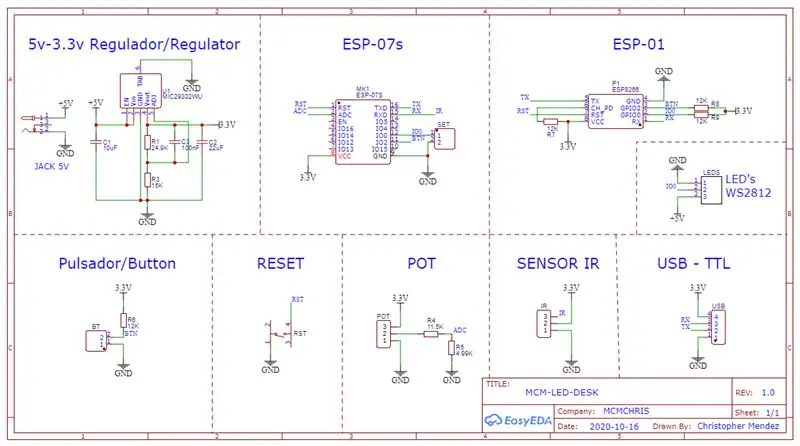

- Kết nối chân âm LED với chân StickC GND
- Kết nối chân dương LED với chân StickC G26
Bước 3: Khởi động Visuino và chọn loại bảng M5 Stack Stick C

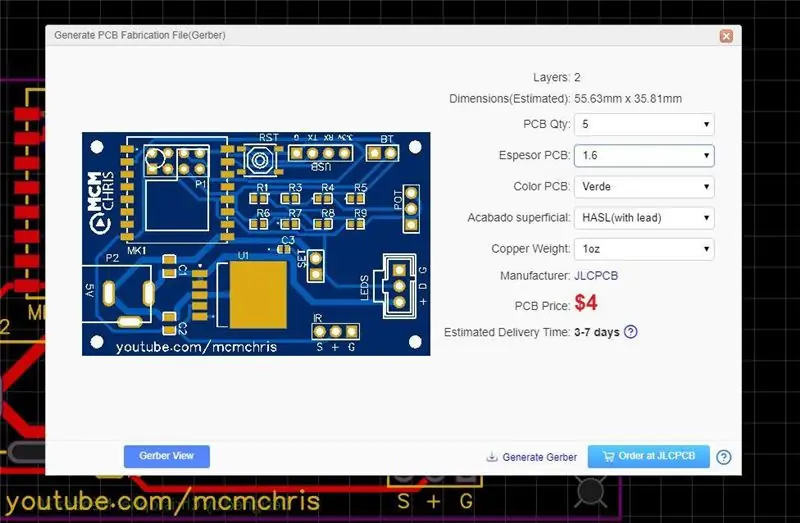
Khởi động Visuino như trong hình đầu tiên Nhấp vào nút "Công cụ" trên thành phần Arduino (Hình 1) trong Visuino Khi hộp thoại xuất hiện, chọn "M5 Stack Stick C" như hiển thị trên Hình 2
Bước 4: Trong Visuino Thêm & Đặt các thành phần
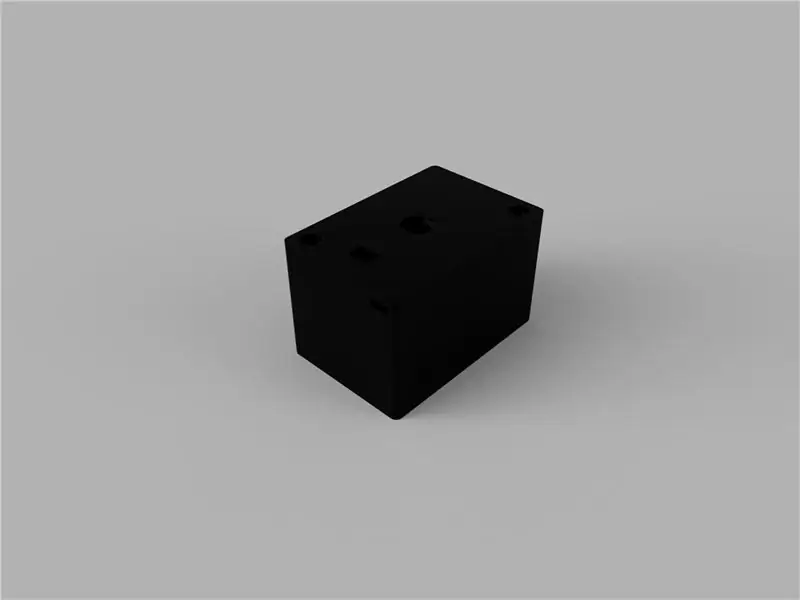
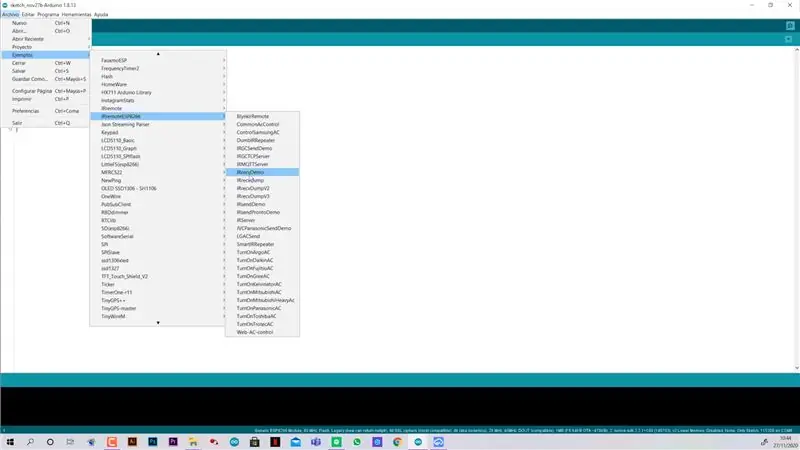
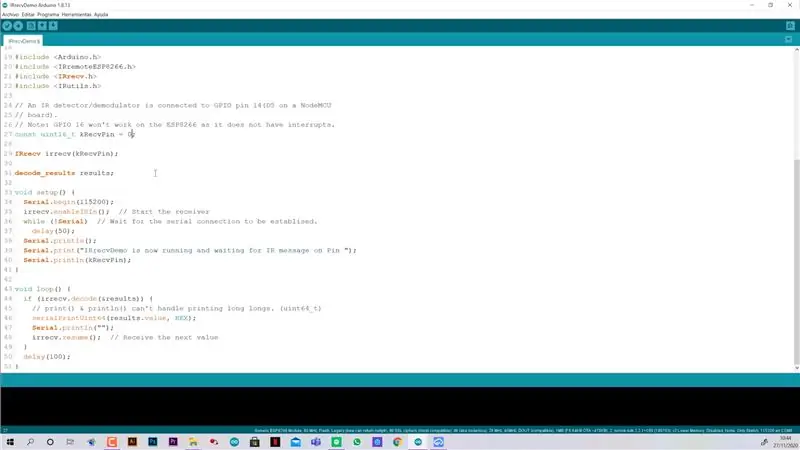
- Thêm thành phần "Bộ tạo xung"
-
Chọn "PulseGenerator1" và trong cửa sổ thuộc tính thay đổi tần số để làm cho Đèn LED nhấp nháy nhanh hơn hoặc chậm hơn:
- Tần số: 1> Đèn LED sẽ nhấp nháy một lần mỗi giây
- Tần số: 0,5> Đèn LED sẽ nhấp nháy một lần mỗi 2 giây
- Tần suất: 10> Đèn LED sẽ nhấp nháy một lần mỗi 10 mỗi giây
- Kết nối chân cắm "PulseGenerator1" với chân cắm "M5 Stack Stick C" GPIO 26
Bước 5: Tạo, biên dịch và tải lên mã

Trong Visuino, ở dưới cùng nhấp vào Tab "Xây dựng", đảm bảo rằng cổng chính xác được chọn, sau đó nhấp vào nút "Biên dịch / Xây dựng và Tải lên".
Bước 6: Chơi
Nếu bạn cấp nguồn cho mô-đun M5StickC, đèn LED sẽ bắt đầu nhấp nháy.
Xin chúc mừng! Bạn đã hoàn thành dự án của mình với Visuino. Cũng được đính kèm là dự án Visuino, mà tôi đã tạo cho Có thể hướng dẫn này, bạn có thể tải xuống và mở nó trong Visuino:
Bước 7:

- Đảm bảo rằng bạn đã chọn đúng bảng StickC, hãy kiểm tra mô hình của bạn
- Đôi khi bạn cần TẮT / BẬT mô-đun StickC trước khi sử dụng, bạn có thể làm điều đó bằng cách giữ nút bên trong hơn 5 giây.
Đề xuất:
Đèn nháy nhấp nháy: 5 bước (có hình ảnh)

Đèn LED nhấp nháy: Đang nghe nhạc trên máy tính của tôi (tự hào sử dụng WINAMP), tôi đã tự hỏi làm thế nào để có một số đèn LED nhấp nháy với âm thanh phát ra từ đầu nối P2, vì vậy tôi quyết định làm một mạch đơn giản để làm điều đó. Nó hoạt động khá tốt, vì vậy tôi quyết định
Nhấp chuột LED nhấp nháy Hack: 4 bước

Hack chuột bằng đèn LED nhấp nháy: Tôi muốn thêm một đèn LED trên chuột Logitech của mình, nơi đèn LED sẽ nhấp nháy khi tôi di chuyển chuột. Tôi muốn làm điều này mà KHÔNG sử dụng chip PIC hoặc bộ đếm thời gian 555. Vì vậy, tất cả những gì bạn cần là một diode LED
Bản Mod Pickup Guitar điện Led *** Đã được cập nhật với sơ đồ cho đèn LED nhấp nháy và video!: 8 bước

Bản Mod Pickup Guitar điện Led *** Được cập nhật với Sơ đồ cho Đèn Led nhấp nháy và Video !: Bạn đã bao giờ muốn cây đàn của mình trở nên độc nhất chưa? Hay một cây đàn khiến mọi người ghen tị với nó? Hay bạn chỉ mệt mỏi với vẻ ngoài cũ kỹ của cây đàn guitar và muốn cải tiến nó? Chà, trong khả năng rất đơn giản này, tôi sẽ chỉ cho bạn cách chiếu sáng những chiếc xe bán tải trên bạn
Đèn LED xanh (được điều khiển bằng đèn LED nhấp nháy): 9 bước

Đèn LED xanh (điều khiển bằng đèn LED nhấp nháy): Vài năm trước, tôi đọc một bài báo về chiếu sáng ở các nước đang phát triển, bài báo nói rằng 1,6 tỷ người không có điện và nguồn chiếu sáng đáng tin cậy là một vấn đề lớn đối với họ. Một công ty Canada sản xuất và phân phối lightinâ € ¦
Đèn LED nhấp nháy / mờ dần / nhấp nháy với bộ hẹn giờ 555: 7 bước

LED nhấp nháy / mờ dần / nhấp nháy Với bộ hẹn giờ 555: Mạch nhỏ này là một cách đơn giản để tạo ra một đèn LED mờ dần mà không cần phải lập trình chip hoặc viết mã. Chỉ cần một vài thành phần đơn giản và bạn đã sẵn sàng mờ nhạt cả ngày. Kết quả cuối cùng là liên tục mờ dần lên và mờ dần xuống giống như máy Mac ở chế độ chờ. Cố gắng
